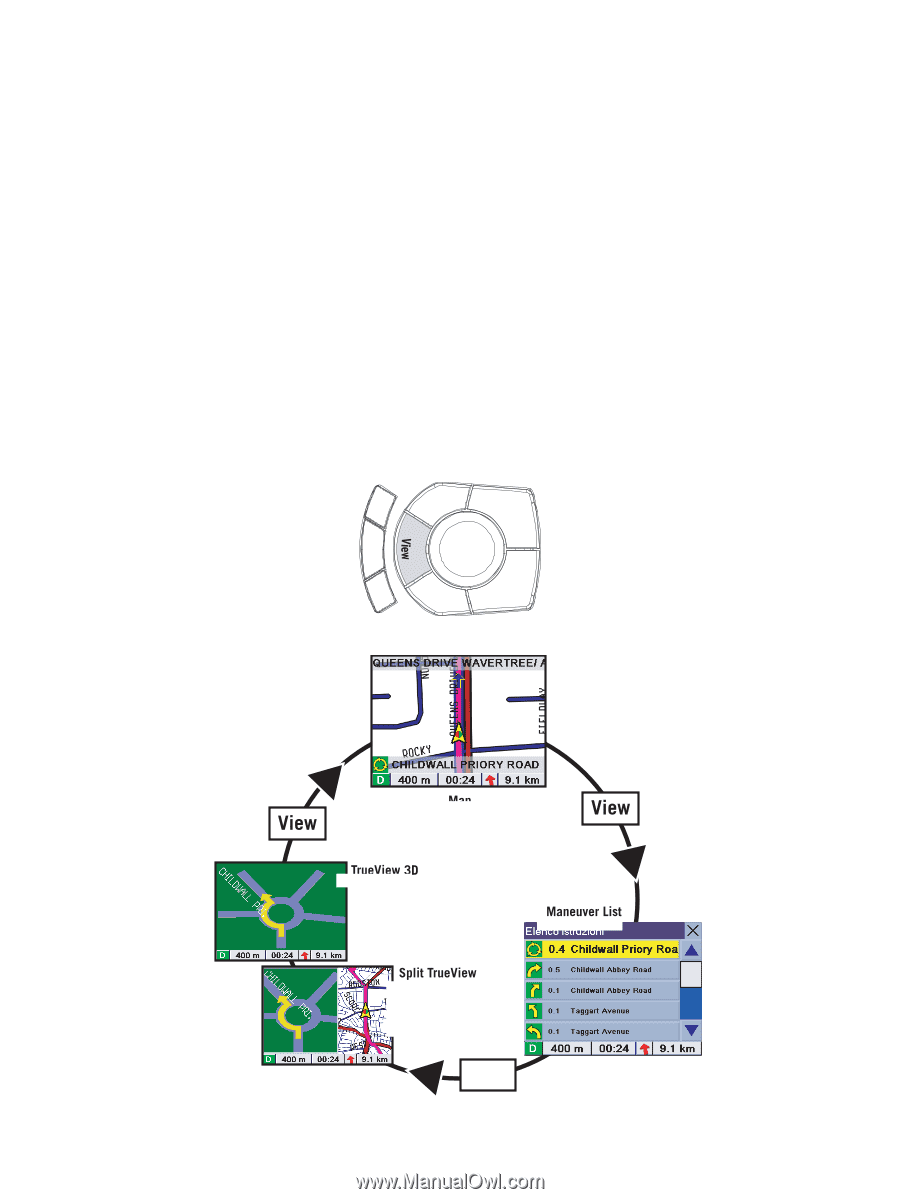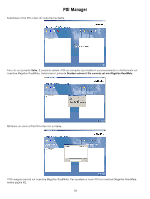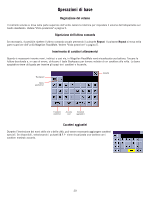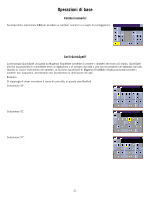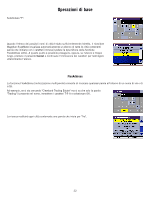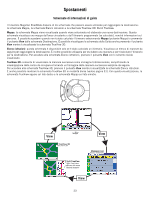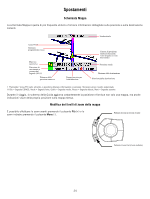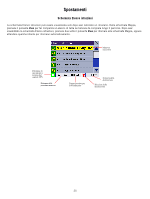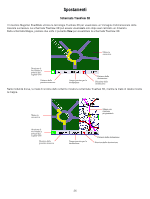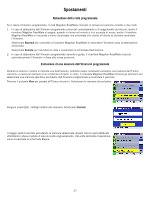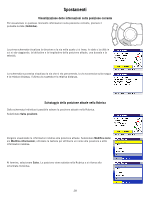Magellan RoadMate 760 Manual - Italian - Page 33
Schermate di informazioni di guida, Mappa, Elenco istruzioni, TrueView 3D
 |
UPC - 763357111163
View all Magellan RoadMate 760 manuals
Add to My Manuals
Save this manual to your list of manuals |
Page 33 highlights
Spostamenti Spostamenti Schermate di informazioni di guida Il ricevitore Magellan RoadMate dispone di tre schermate che possono essere utilizzate per raggiungere la destinazione: la schermata Mappa, la schermata Elenco istruzioni e la schermata TrueView 3D/ Dividi TrueView. Mappa: la schermata Mappa viene visualizzata quando viene selezionata ed elaborata una nuova destinazione. Questa schermata visualizza una mappa dell'area circostante e dell'itinerario programmato (se calcolato), nonché informazioni sul percorso. È possibile accedervi quando non è stato calcolato l'itinerario selezionando Mappa (pulsante Mappa) o premendo il pulsante View dalla schermata Destinazione. È possibile visualizzare la schermata della Guida anche premendo il pulsante View mentre è visualizzata la schermata TrueView 3D. Elenco istruzioni: questa schermata è disponibile solo se è stato calcolato un itinerario. Visualizza un elenco di manovre da seguire per raggiungere la destinazione. È inoltre possibile utilizzarla per escludere una manovra e per ricalcolare l'itinerario per la destinazione. Per accedere alla schermata Elenco istruzioni, premere il pulsante View con lo schermo Guida visualizzato. TrueView 3D: consente di visualizzare la manovra successiva come immagine tridimensionale, semplificando la visualizzazione della corsia da occupare e fornendo un'immagine della manovra successiva semplice da seguire. Per accedere alla schermata TrueView 3D, premere il pulsante View mentre è visualizzata la schermata Elenco istruzioni. È anche possibile mostrare la schermata TrueView 3D in modalità divisa (vedere pagina 91). Con questa visualizzazione, la schermata TrueView appare sul lato destro e la schermata Mappa sul lato sinistro. Mappa TrueView 3D Elenco istruzioni Split TrueView (attivato dal menu Opzioni mappa) View 23